Wie format man ein USB -Laufwerk in Windows?
Jul 06, 2025 am 12:05 AMDas Formatieren eines USB -Flash -Laufwerks bedeutet, alle Daten zu beseitigen und das Dateisystem wieder aufzubauen. H?ufige Gründe sind das Aufr?umen von Viren, das Beheben von Fehlern, das Ersetzen des Dateisystems oder das Erstellen einer Startdiskette. Wichtige Informationen müssen vor dem Betrieb gesichert werden. Sie k?nnen mit der rechten Maustaste auf den Explorer klicken, um "Format" auszuw?hlen und das Dateisystem zu paten und das "Schnellformat" zu überprüfen. Wenn Sie auf Probleme sto?en, versuchen Sie es mit Disk-Management-Tools, den Befehlsanweisungen zum Ausführen von Diskpart-Befehlen oder verwenden Sie Tools von Drittanbietern wie Tools von HP USB Disk Speicherformat. Wenn das USB -Flash -Laufwerk physisch besch?digt ist, muss ein neues Ger?t ersetzt werden.

Das Formatieren eines USB -Flash -Laufwerks ist tats?chlich ein sehr h?ufiger Betrieb in Windows -Systemen. Viele Personen verwenden es, um Dateien zu reinigen, Fehler zu beheben oder die Installation des Systems vorzubereiten. Wenn Ihr USB -Laufwerk Probleme gelesen und geschrieben hat, gibt es ein Virus oder wenn Sie die Daten l?schen und wiederverwenden m?chten, ist Formatierung eine einfache und direkte L?sung.
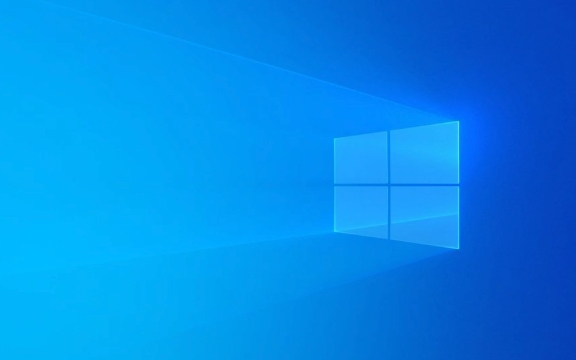
Was ist Formatierung und warum?
Formatierung ist im Wesentlichen der Prozess des "Zurücksetzen" des Speicherger?ts. Es l?scht alles auf dem USB -Laufwerk und baut die Dateisystemstruktur wieder auf. Es gibt mehrere h?ufige Gründe dafür:

- U -Scheibe ist mit hartn?ckigem Virus infiziert
- Die Besch?digung des Dateisystems führt zu normalem Zugriff
- M?chten Sie das Dateisystem ?ndern (z. B. von FAT32 in das Exfat ?ndern).
- Bereiten Sie sich auf die Produktion von Startup -Datentr?gern vor
Es ist zu beachten, dass formatierte Daten im Allgemeinen nicht wiederhergestellt werden k?nnen, wenn Sie professionelle Tools verwenden. Stellen Sie daher vor dem Betrieb sicher, dass Sie vor dem Betrieb keine wichtigen Informationen enthalten oder im Voraus eine Sicherung durchführen.
Wie format man ein USB -Laufwerk durch Explorer?
Dies ist der einfachste Weg, um den meisten gew?hnlichen Nutzern zu entsprechen:
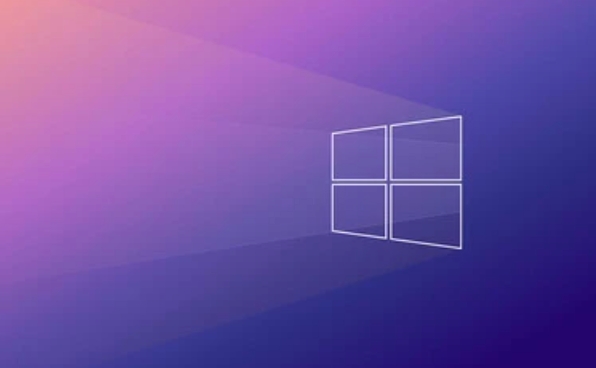
- Fügen Sie das USB -Laufwerk zum Computer USB -Anschluss ein
- ?ffnen Sie "diesen Computer" oder "meinen Computer" und finden Sie den entsprechenden Laufwerksbuchstaben des USB -Laufwerks
- Klicken Sie mit der rechten Maustaste auf das USB-Laufwerksymbol und w?hlen Sie "Format" aus
- Im Popup-Fenster:
- W?hlen Sie ein Dateisystem aus (exfat wird empfohlen, gute Kompatibilit?t)
- Die Gr??e der Zuteilungseinheiten wird standardm??ig gehalten
- überprüfen Sie das "schnelle Format", um zu beschleunigen
- Klicken Sie auf "Start" und best?tigen Sie die Operation
Der gesamte Vorgang dauert normalerweise nur wenige Sekunden bis zu einer Minute. Wenn das System auffordert, "das Ger?t wird verwendet", k?nnen Sie versuchen, den Computer neu zu starten und dann erneut zu versuchen.
Was ist, wenn das USB -Laufwerk nicht normal formatiert werden kann?
Manchmal werden Sie feststellen, dass es im Rechtsklick-Menü oder in der Eingabeaufforderung "Windows-Formatierung keine Formatierung abschlie?en kann". Zu diesem Zeitpunkt k?nnen Sie die folgenden Methoden ausprobieren:
- Verwenden Sie das Disk -Management -Tool : Drücken Sie Win R, um
diskmgmt.msceinzugeben, um das Datentr?germanagement zu ?ffnen, das USB -Flash -Laufwerk zu finden und "Format" auszuw?hlen. - Eingabeaufforderung Operation : Führen Sie die Eingabeaufforderung als Administrator aus, geben Sie
diskpartein und führen Sie dann Befehle wielist diskaus,select disk X(x ist die Anzahl Ihres USB -Laufwerks),clean,create partition primary,format fs=exfat quickusw. - Instrumenthilfe von Drittanbietern : Manchmal kann es in Situationen umgehen, in denen das System mit seinen eigenen Funktionen ausgestattet ist.
Beachten Sie jedoch, dass die oben genannten Methoden m?glicherweise nicht funktionieren, wenn das USB -Laufwerk selbst physisch besch?digt ist. Zu diesem Zeitpunkt k?nnen Sie nur erw?gen, ein neues USB -Laufwerk zu ersetzen.
Grunds?tzlich ist das. Das Formatieren eines USB -Flash -Laufwerks ist nicht kompliziert, es ist jedoch auch einfach, Details zu ignorieren, z. Solange Sie vor dem Betrieb mehr Aufmerksamkeit schenken, gibt es im Grunde keine Probleme.
Das obige ist der detaillierte Inhalt vonWie format man ein USB -Laufwerk in Windows?. Für weitere Informationen folgen Sie bitte anderen verwandten Artikeln auf der PHP chinesischen Website!

Hei?e KI -Werkzeuge

Undress AI Tool
Ausziehbilder kostenlos

Undresser.AI Undress
KI-gestützte App zum Erstellen realistischer Aktfotos

AI Clothes Remover
Online-KI-Tool zum Entfernen von Kleidung aus Fotos.

Clothoff.io
KI-Kleiderentferner

Video Face Swap
Tauschen Sie Gesichter in jedem Video mühelos mit unserem v?llig kostenlosen KI-Gesichtstausch-Tool aus!

Hei?er Artikel

Hei?e Werkzeuge

Notepad++7.3.1
Einfach zu bedienender und kostenloser Code-Editor

SublimeText3 chinesische Version
Chinesische Version, sehr einfach zu bedienen

Senden Sie Studio 13.0.1
Leistungsstarke integrierte PHP-Entwicklungsumgebung

Dreamweaver CS6
Visuelle Webentwicklungstools

SublimeText3 Mac-Version
Codebearbeitungssoftware auf Gottesniveau (SublimeText3)
 Was sind die wichtigsten Vor- und Nachteile von Linux vs. Windows?
Aug 03, 2025 am 02:56 AM
Was sind die wichtigsten Vor- und Nachteile von Linux vs. Windows?
Aug 03, 2025 am 02:56 AM
Linux ist für alte Hardware geeignet, verfügt über eine hohe Sicherheit und ist anpassbar, hat jedoch eine schwache Softwarekompatibilit?t. Windows -Software ist reich und einfach zu bedienen, verfügt jedoch über eine hohe Ressourcenauslastung. 1. In Bezug auf die Leistung ist Linux leicht und effizient und für alte Ger?te geeignet. Windows hat hohe Hardwareanforderungen. 2. In Bezug auf die Software hat Windows eine gr??ere Kompatibilit?t, insbesondere professionelle Tools und Spiele. Linux muss Tools verwenden, um Software auszuführen. 3. In Bezug auf die Sicherheit ist das Linux -Berechtigungsmanagement strenger und Aktualisierungen sind bequem. Obwohl Windows geschützt ist, ist es immer noch anf?llig für Angriffe. 4. In Bezug auf die Nutzungsschwierigkeit ist die Linux -Lernkurve steil; Der Windows -Betrieb ist intuitiv. W?hlen Sie gem?? den Anforderungen: W?hlen Sie Linux mit Leistung und Sicherheit aus und w?hlen Sie Windows mit Kompatibilit?t und Benutzerfreundlichkeit aus.
 So aktivieren Sie Hyper-V in Windows
Aug 04, 2025 am 12:53 AM
So aktivieren Sie Hyper-V in Windows
Aug 04, 2025 am 12:53 AM
Hyper-vcanbeenabledonwindowSpro, Enterprise, oreducationeditionsByMeetingStemRequirementsincluding64-Bitcpuwithslat, vmmonitormodeextsion, bios/uefivirtualisation undatleast4gbram.2.Enablehyper-Vviawindowsfathesbyper-Vvi-Vvi-Vvi-Vviagi-Windows-Byper-Vvi-Vvi-Vvi-Windows-Byper-
 Wie l?ste ich Touchpad, die keine Probleme unter Windows haben?
Aug 05, 2025 am 09:21 AM
Wie l?ste ich Touchpad, die keine Probleme unter Windows haben?
Aug 05, 2025 am 09:21 AM
Checkifthetouchpadisdisabledbyusingthefunctionkey(Fn F6/F9/F12),adedicatedtogglebutton,orensuringit’sturnedoninSettings>Devices>Touchpad,andunplugexternalmice.2.UpdateorreinstallthetouchpaddriverviaDeviceManagerbyselectingUpdatedriverorUninstal
 So rollen Sie ein Treiber -Update in Windows zurück
Aug 03, 2025 am 11:10 AM
So rollen Sie ein Treiber -Update in Windows zurück
Aug 03, 2025 am 11:10 AM
OpendevicemanagerBypressionwin XandelectingorsearchingInthestartMenu.2.LocateTheProblematicDevice-SuchasDisplayAdapters, SoundvideoandgameController, NetworkAdapters, OrinputDevices-Right-ClickitandSelectProproperties
 So überprüfen Sie Ihre PC -Spezifikationen in Windows
Aug 03, 2025 pm 03:46 PM
So überprüfen Sie Ihre PC -Spezifikationen in Windows
Aug 03, 2025 pm 03:46 PM
UseSystemInformation(msinfo32)forthemostdetailedspecsincludingCPU,RAM,systemtype,BIOS,motherboard,andWindowsversion.2.CheckSettings>Aboutforaquickoverviewofprocessor,RAM,deviceID,andsystemtype.3.OpenTaskManager’sPerformancetabtoseereal-timedataonC
 So beheben Sie einen Fehler '0x800F0954' bei der Installation optionaler Funktionen in Windows
Aug 05, 2025 am 09:30 AM
So beheben Sie einen Fehler '0x800F0954' bei der Installation optionaler Funktionen in Windows
Aug 05, 2025 am 09:30 AM
Führen Sie zun?chst Windows Update -Fehlerbehebung aus, um die h?ufigsten Probleme automatisch zu reparieren. 1. Führen Sie Windows Update -Fehlerbehebung aus. 2. überprüfen Sie die Einstellungen für Netzwerkverbindungen und Proxy, um sicherzustellen, dass Sie auf den Windows Update -Server zugreifen k?nnen. 3.. Verwenden Sie den Befehl DISM, um den Speicher von Komponenten zu reparieren und gegebenenfalls die lokale Windows -ISO -Quelle anzugeben. 4. Geben Sie den ISO -Quellweg manuell an, wenn Sie optionale Funktionen über PowerShell installieren. 5. Windows -Update -Komponentendienste zurücksetzen und Cache l?schen; 6. Führen Sie SFC/Scannow und CHKDSK aus, um System- und Festplattenfehler zu überprüfen. Stellen Sie schlie?lich sicher, dass das System auf dem neuesten Stand aktualisiert wird und zuerst offizielle ISO verwendet, um das Problem fehlender Dateien zu l?sen. In den meisten F?llen k?nnen Sie 0x800F0954 -Fehler erfolgreich reparieren
 So restaurieren Sie die ursprüngliche Systemschrift in Windows
Aug 04, 2025 am 08:46 AM
So restaurieren Sie die ursprüngliche Systemschrift in Windows
Aug 04, 2025 am 08:46 AM
Um Windows-Systemschriften wiederherzustellen, überprüfen Sie bitte zun?chst, ob Sie die Schriftart mit einem Drittanbieter-Tool ge?ndert haben. Wenn ja, setzen Sie die Option "Standardeinstellung" des Tools zurück. Wenn kein Tool verfügbar ist, k?nnen Sie hkey_local_maachine \ software \ microsoft \ windownt \ currentversion \ \ \ -Fonts manuell über den Registrierungseditor finden, um sicherzustellen, dass der Schriftart von Segoeui bei Bedarf korrekt auf segoeui.ttf und andere Dateien hingewiesen wird. Führen Sie dann die Eingabeaufforderung als Administrator aus und führen Sie den Befehl sfc/scannow aus, um die Systemdateien zu reparieren. Gehen Sie schlie?lich zu Einstellungen → Personalisierung → Thema und w?hlen Sie Windows, um es standardm??ig anzuzünden.
 So verwalten Zertifikate im Windows -Zertifikat -Store
Aug 03, 2025 pm 02:49 PM
So verwalten Zertifikate im Windows -Zertifikat -Store
Aug 03, 2025 pm 02:49 PM
TomanageCertificatesinwindows, UseCertMgr.mscforuser-LeveltasKMMCWithTheCertificAtessNap-Infor-Computer-Widechanges.2.importcertificateViAtheCertificateMportwizwizs, SelectingTheAppropriatestore--Personalforssl/tlsls, tldrootcaNlyFor-personforssl/tlsl/tlsls, tlsls, tlsls, tlsls, tlsls, tlsls, tlsls.






